Google Cloud Platform, będąca czołową platformą do przetwarzania danych w chmurze, udostępnia narzędzie wiersza poleceń o nazwie gcloud. Dzięki niemu zarządzanie infrastrukturą i jej automatyzacja stają się niezwykle proste.
Wyobraź sobie sytuację, w której chcesz przeglądać swoje zasoby w GCP lub dokonywać konfiguracji infrastruktury bez konieczności logowania się do konsoli Google Cloud. gcloud właśnie w takich przypadkach okazuje się nieoceniony.
Co to jest gcloud?
gcloud to konsolowe narzędzie, dedykowane do obsługi Google Cloud Platform. Umożliwia realizację niemal wszystkich zadań, które wykonujesz w interfejsie przeglądarkowym chmury Google.
Aby zapoznać się z podstawową strukturą poleceń, polecam zajrzeć do skróconej ściągawki lub przeanalizować listę najczęściej wykorzystywanych komend.
Gcloud pozwala zarządzać szerokim spektrum usług, między innymi:
- Compute Engine (maszyny wirtualne)
- Cloud DNS
- Kubernetes Engine
- Cloud SQL
- Usługi przetwarzania danych
- Wdrożenia w chmurze
- Aplikacje App Engine
- Uwierzytelnianie
- Konfiguracja lokalna
…i wieloma innymi.
Pakiet SDK gcloud jest kompatybilny z wieloma platformami, dzięki czemu można go zainstalować na systemach operacyjnych, takich jak Windows, macOS czy Linux.
Instalacja gcloud w systemie Linux
Do instalacji gcloud niezbędny jest Python. Upewnij się, że masz go zainstalowanego na swoim komputerze lub serwerze. Jeśli potrzebujesz pomocy w instalacji Pythona, skorzystaj z instrukcji.
Przykład dla wersji 64-bitowej:
curl -O https://dl.google.com/dl/cloudsdk/channels/rapid/downloads/google-cloud-sdk-342.0.0-linux-x86_64.tar.gz
Przykład dla wersji 32-bitowej:
curl -O https://dl.google.com/dl/cloudsdk/channels/rapid/downloads/google-cloud-sdk-342.0.0-linux-x86.tar.gz
- Rozpakuj pobrany plik. Utworzy to folder o nazwie google-cloud-sdk.
- Uruchom plik install.sh.
./google-cloud-sdk/install.sh
- Zrestartuj terminal, aby wprowadzone zmiany zaczęły działać.
- Zainicjuj SDK gcloud za pomocą poniższej komendy:
gcloud init
Instalacja gcloud w systemie Windows
Instalacja w systemie Windows jest wyjątkowo prosta. Wystarczy pobrać instalator Cloud SDK i uruchomić go.
Alternatywnie, jeśli wolisz metody terminalowe, otwórz PowerShell i wykonaj następujące komendy:
(New-Object Net.WebClient).DownloadFile("https://dl.google.com/dl/cloudsdk/channels/rapid/GoogleCloudSDKInstaller.exe", "$env:TempGoogleCloudSDKInstaller.exe")
& $env:TempGoogleCloudSDKInstaller.exe
Instalator poprosi o potwierdzenie kolejnych kroków, postępuj zgodnie z instrukcjami.
Możesz opcjonalnie włączyć tryb czytnika ekranu, zaznaczając odpowiednią opcję. Szczegółowe informacje o czytniku ekranu Cloud SDK znajdziesz w przewodniku.
Cloud SDK wymaga do działania Pythona. Obsługiwane wersje to Python 3 (zalecany, od 3.5 do 3.8) oraz Python 2 (wersja 2.7.9 lub nowsza). Możesz wykorzystać istniejącą instalację Pythona, jednak domyślnie SDK używa Pythona 3. Aby użyć własnej instalacji, odznacz opcję „Zainstaluj dołączony Python”.
Po zakończeniu instalacji masz kilka opcji do wyboru:
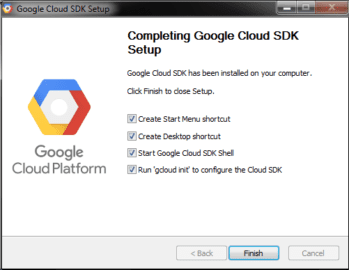
Zaznacz następujące opcje:
- Uruchom powłokę Google Cloud SDK
- Uruchom init gcloud
Spowoduje to otwarcie okna terminala SDK i automatyczne wykonanie komendy `gcloud init`.
Domyślna instalacja nie obejmuje rozszerzeń App Engine, które są niezbędne do wdrażania aplikacji za pomocą poleceń gcloud. Można je zainstalować za pośrednictwem menedżera komponentów Cloud SDK.
Rozwiązywanie problemów:
- Jeśli pojawi się błąd instalacji związany z nierozpoznaniem komendy `find`, sprawdź czy zmienna środowiskowa PATH zawiera ścieżkę do folderu zawierającego find, zwykle jest to: C:WINDOWSsystem32;.
- Po odinstalowaniu Cloud SDK, przed instalacją nowej wersji konieczne jest ponowne uruchomienie komputera.
Dla macOS
Tak jak w przypadku innych systemów operacyjnych, dla macOS również potrzebny jest Python. Obsługiwane wersje to Python 3 (preferowany, 3.5 do 3.8) i Python 2 (2.7.9 lub nowszy). W przypadku macOS możesz wybrać 64-bitową wersję z dołączoną instalacją Pythona.
Aby sprawdzić aktualną wersję Pythona, wykonaj następujące polecenie:
python -V
Jeśli potrzebujesz dodatkowych informacji na temat konfiguracji Pythona, odwiedź stronę z informacjami o uruchamianiu gcloud.
Dostępne są cztery pakiety instalacyjne. Wybierz ten, który pasuje do Twojego systemu operacyjnego:
Użyj polecenia `uname -m` w terminalu, aby określić architekturę sprzętową twojej maszyny.
Rozpakuj pobrany plik w wybranej lokalizacji, najlepiej w katalogu domowym. W systemie macOS wystarczy otworzyć pobrane archiwum .tar.gz w wybranym folderze.
Jeśli chcesz zastąpić istniejącą instalację, usuń stary katalog google-cloud-sdk, a następnie rozpakuj archiwum w to samo miejsce.
Opcjonalnie możesz użyć skryptu instalacyjnego, aby zainstalować dodatkowe narzędzia Cloud SDK w tym samym PATH. Jeśli chcesz, możesz również włączyć zbieranie danych o użytkowaniu i sugestie poleceń.
Uruchom skrypt `install.sh` z katalogu głównego folderu, w którym został rozpakowany pakiet SDK:
./google-cloud-sdk/install.sh
Możesz go również uruchomić nieinteraktywnie, podając preferencje jako flagi:
./google-cloud-sdk/install.sh --help
Aby uruchomić skrypt instalacyjny w trybie czytnika ekranu:
./google-cloud-sdk/install.sh --screen-reader=true
Zrestartuj terminal, aby zmiany zaczęły obowiązywać.
Aby zainicjować SDK, uruchom `gcloud init`:
./google-cloud-sdk/bin/gcloud init
Opcjonalne:
- Zainstaluj dodatkowe komponenty SDK z menedżera komponentów.
- Zainstaluj najnowsze wersje Google bibliotek klienckich i bibliotek dla obsługiwanych języków.
Korzystanie z Gcloud
Powyższa instrukcja instaluje domyślne komponenty Cloud SDK, w tym narzędzia wiersza poleceń gcloud, gsutil i bq.
Do zarządzania instalacją i wykorzystania zainstalowanego pakietu Cloud SDK służą polecenia z grupy komponentów gcloud. Obejmują one przeglądanie zainstalowanych komponentów, instalację i usuwanie komponentów oraz aktualizację pakietu Cloud SDK do nowszej lub starszej wersji.
Aby zainstalować dodatkowe komponenty, użyj polecenia `gcloud components install` lub zainstaluj odpowiednie pakiety deb lub RPM.
Gcloud na urządzenia mobilne
Aby korzystać z gcloud na smartfonie, zainstaluj aplikację Google Cloud Console.
Dla iPhone: Konsola Google Cloud w App Store.
Dla Android: Konsola Google Cloud w Google Play.
W aplikacji wystarczy otworzyć czarną ikonę powłoki.

Podsumowanie
Dzięki przedstawionym instrukcjom, możesz korzystać z gcloud niezależnie od Twoich preferencji: w przeglądarce, na komputerze lub na smartfonie. Niezależnie od systemu operacyjnego, proces instalacji jest bardzo prosty.
newsblog.pl
Maciej – redaktor, pasjonat technologii i samozwańczy pogromca błędów w systemie Windows. Zna Linuxa lepiej niż własną lodówkę, a kawa to jego główne źródło zasilania. Pisze, testuje, naprawia – i czasem nawet wyłącza i włącza ponownie. W wolnych chwilach udaje, że odpoczywa, ale i tak kończy z laptopem na kolanach.